word怎么插入目录
发布时间:2017-03-19 10:17
相关话题
对于一些书箱或者论文类的文章,是经常需要用到目录的。一般来说,都是写好之后来插入目录。但是很多人并不知道word文档如何插入目录,那么今天小编就教你怎么做吧。
word文档插入目录的步骤:
打开Word文档,点击需要插入目录的地方;
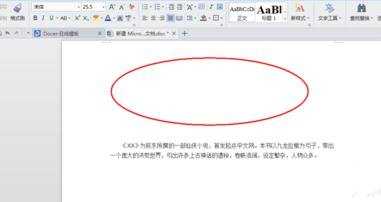
点击上方菜单中的“引用”->“插入目录”按钮;
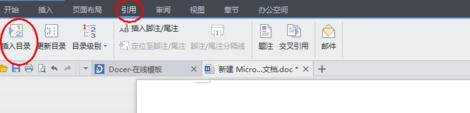
在弹出的页面中设置你所需要的目录样式,然后点击确定按钮;
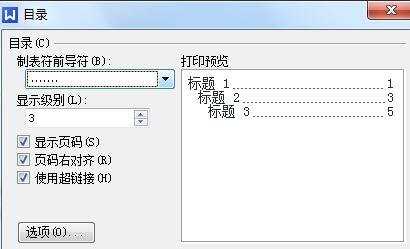
然后大家可以看到刚刚选中的地方所插入的目录结构。
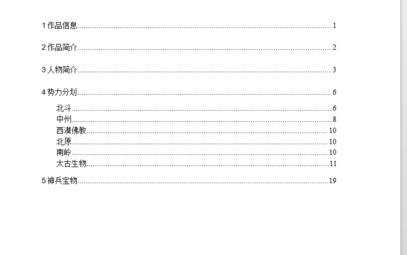
当Word文档结构发生很大变化时,可以选择更新目录:点击上方菜单中的“引用”->“更新目录”按钮,即可更新刚刚插入的目录。
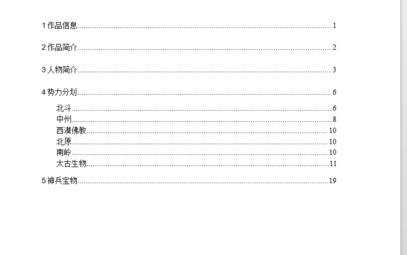

word怎么插入目录的评论条评论